PS2019怎么做阴影效果
1、使用PS打开需要添加阴影效果的图片,使用魔棒工具,将背景颜色去除,只留下主体。
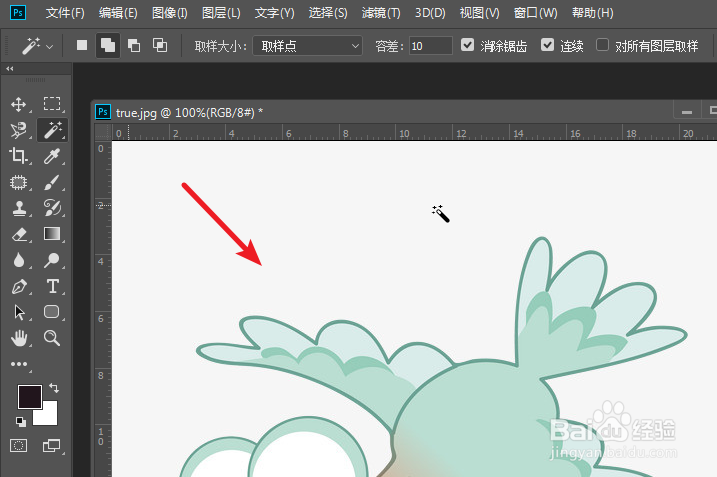
2、选中图层,点击下方的效果,选择投影的选项。

3、点击后,在投影界面设置照片投影的数值,比如投影大小,距离等,设置后,点击确定。

4、确定后,即可为照片增加上阴影的效果,如下图所示。

1、打开需要编辑的图片,使用魔棒工具,选中主体,按下Ctrl+J复制一层。

2、按下Ctrl键将新图层拖动至原始图下方,按下Ctrl+T后,右键选择斜切的选项。
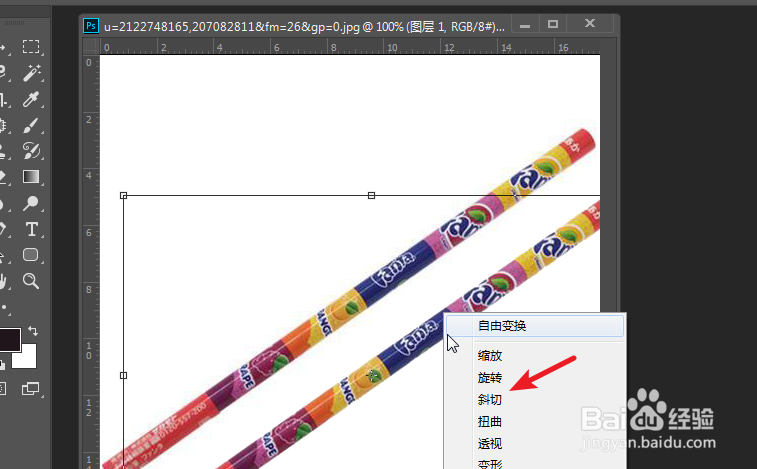
3、点击后,调整下方的图片的大小及位置,如下图所示。
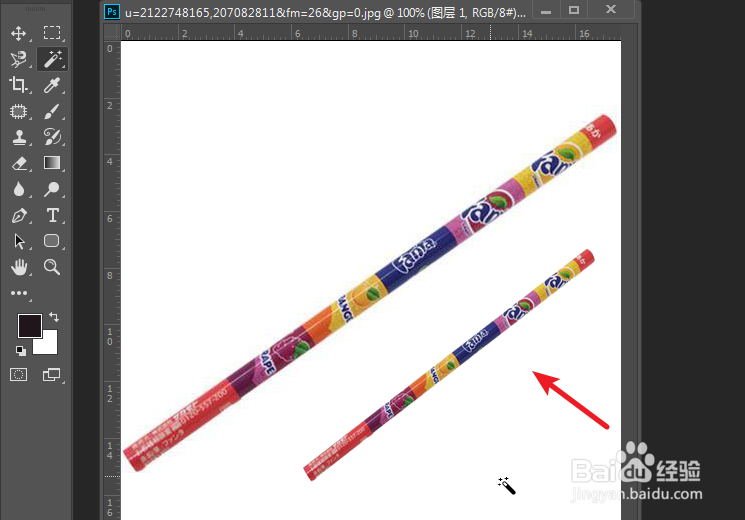
4、点击工具栏中的滤镜,在模糊中,选择高斯模糊的选项。
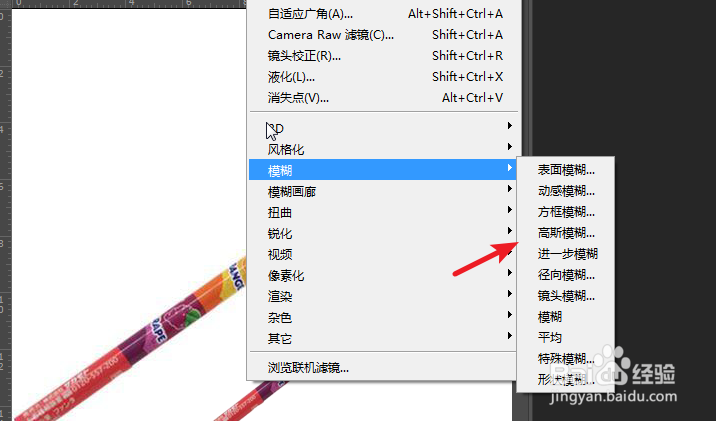
5、点击后,将下方作为投影的图层进行模糊。
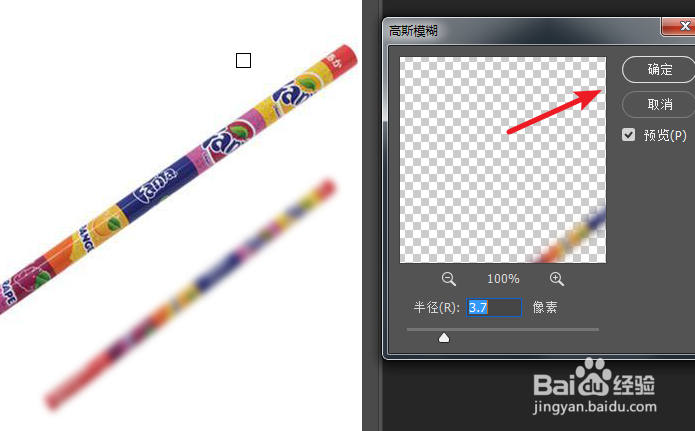
6、模糊后,在右侧点击效果,选择颜色叠加的效果。
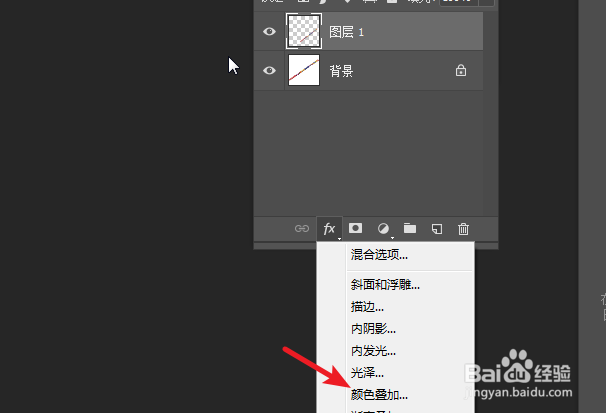
7、选择后,将颜色设置为黑色,然后点击确定。
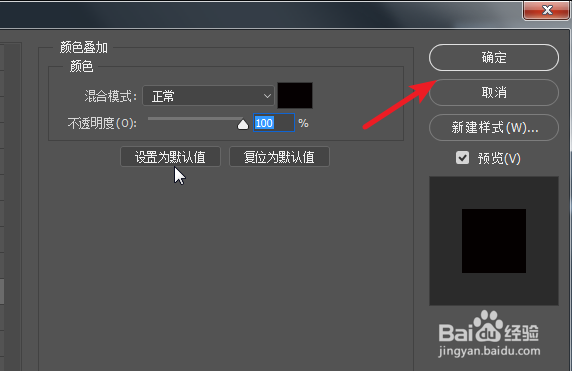
8、确定后,调节下方图层的透明度,即可做出阴影的效果。
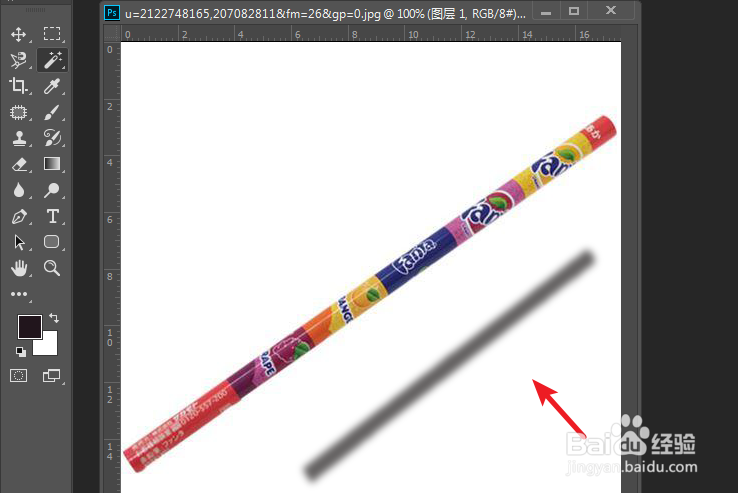
声明:本网站引用、摘录或转载内容仅供网站访问者交流或参考,不代表本站立场,如存在版权或非法内容,请联系站长删除,联系邮箱:site.kefu@qq.com。
阅读量:154
阅读量:92
阅读量:121
阅读量:161
阅读量:92